Cách vô hiệu hóa System Integrity Protection (SIP) trên tất cả máy tính Mac
Bản tóm tắt:Kể từ macOS High Sierra (macOS 10.13), phân vùng hệ thống có thể không được truy cập bởi bất kỳ phần mềm của bên thứ ba nào khác, những người muốn sử dụng Bitwar Data Recovery cho Mac để quét phân vùng hệ thống trước tiên phải vô hiệu hóa SIP. Đối với người dùng không biết cách thực hiện, bài viết này sẽ mô tả các bước bạn cần thực hiện.
Mục lục
1. Vô hiệu hóa Bảo vệ toàn vẹn hệ thống cho máy Mac không phải M1
Bước 1: Khởi động lại thiết bị Mac vào Chế độ phục hồi bằng cách nhấn Lệnh + Rcùng lúc. Nhả phím cho đến khi bạn thấy màn hình bên dưới.

Bước 2: Di chuyển đến Tiện ích và chạy Phần cuối Ứng dụng.
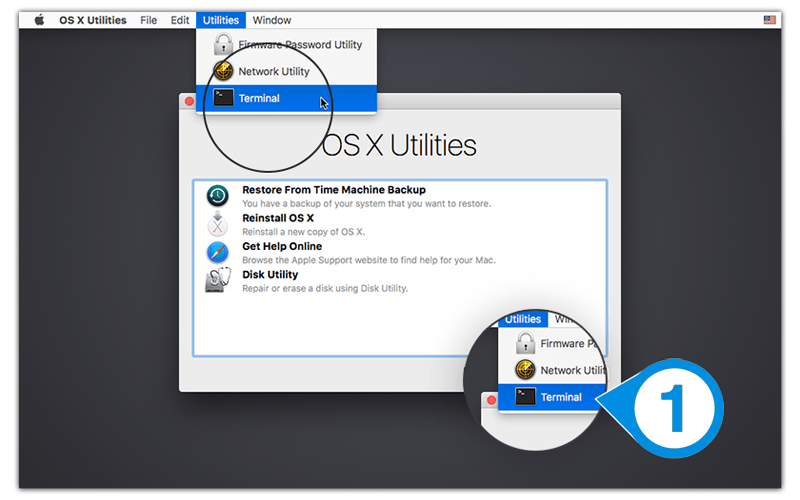
Bước 3: Bây giờ, hãy nhập csrutil vô hiệu hóa trong Cửa sổ Terminal, sau đó nhấn Trở lại để vô hiệu hóa SIP.
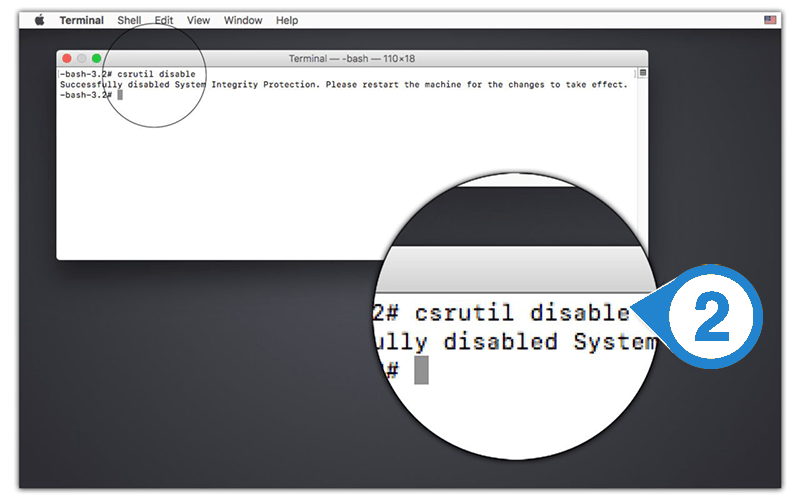
Bước 4: Sau khi nhập lệnh, hãy nhấp vào Quả táo Biểu tượng và Chọn Khởi động lại Thiết bị Mac.
2. Vô hiệu hóa System Integrity Protection cho M1 Mac
Bước 1: Khởi động lại thiết bị Mac vào Chế độ phục hồi bằng cách nhấn Nút nguồn cho đến khi bạn nhìn thấy Màn hình tùy chọn xuất hiện. Nhấn vào Tiếp tục Cái nút.
 Lặp lại Bước 2 và Bước 3 từ phương pháp đầu tiên.
Lặp lại Bước 2 và Bước 3 từ phương pháp đầu tiên.
Bây giờ bạn có thể khởi chạy lại Phục hồi dữ liệu Bitwar cho Mac và chọn Phân vùng hệ thống để tiếp tục phục hồi dữ liệu.
3. Cách bật tính năng bảo vệ toàn vẹn hệ thống
Sau khi quá trình khôi phục hoàn tất, vui lòng nhớ nhập Chế độ phục hồi để bật lại SIP.
Để kích hoạt nó, vui lòng nhập csrutil cho phép trong Phần cuối cửa sổ và khởi động lại máy tính Mac của bạn. Ghi chú: Nếu M1 Mac yêu cầu bạn xác nhận và nhập mật khẩu quản trị viên, chỉ cần làm theo các bước và hoàn tất việc bật SIP.


